MainStage 사용 설명서
- 시작하기
-
- 편집 모드 개요
- 센드 이펙트를 통해 오디오 라우팅하기
- 그래프 사용하기
- 컨트롤러 트랜스폼 생성하기
- 콘서트 프로젝트 간에 패치 및 세트 공유하기
- 콘서트 프로젝트의 오디오 출력 녹음
-
- 이펙트 개요
-
- MIDI 플러그인 사용하기
- 조합 버튼 컨트롤
- Note Repeater 파라미터
- 랜더마이저 컨트롤
-
- Scripter 사용하기
- Script Editor 사용하기
- Scripter API 개요
- MIDI 프로세싱 함수 개요
- HandleMIDI 함수
- ProcessMIDI 함수
- GetParameter 함수
- SetParameter 함수
- ParameterChanged 함수
- Reset 함수
- JavaScript 객체 개요
- JavaScript Event 객체 사용하기
- JavaScript TimingInfo 객체 사용하기
- Trace 객체 사용하기
- MIDI 이벤트 beatPos 속성 사용하기
- JavaScript MIDI 객체 사용하기
- Scripter 컨트롤 생성하기
- Transposer MIDI 플러그인 컨트롤
-
- 악기 소개

MainStage 튜너 유틸리티 및 플러그인 사용하기
Tuner 유틸리티 또는 플러그인을 사용하여 시스템에 연결된 악기를 튜닝할 수 있습니다. 튜닝을 통해 External Instrument를 사용한 레코딩을 모든 소프트웨어 악기, 샘플 또는 프로젝트에 있는 기존의 레코딩에 맞게 조율할 수 있습니다.
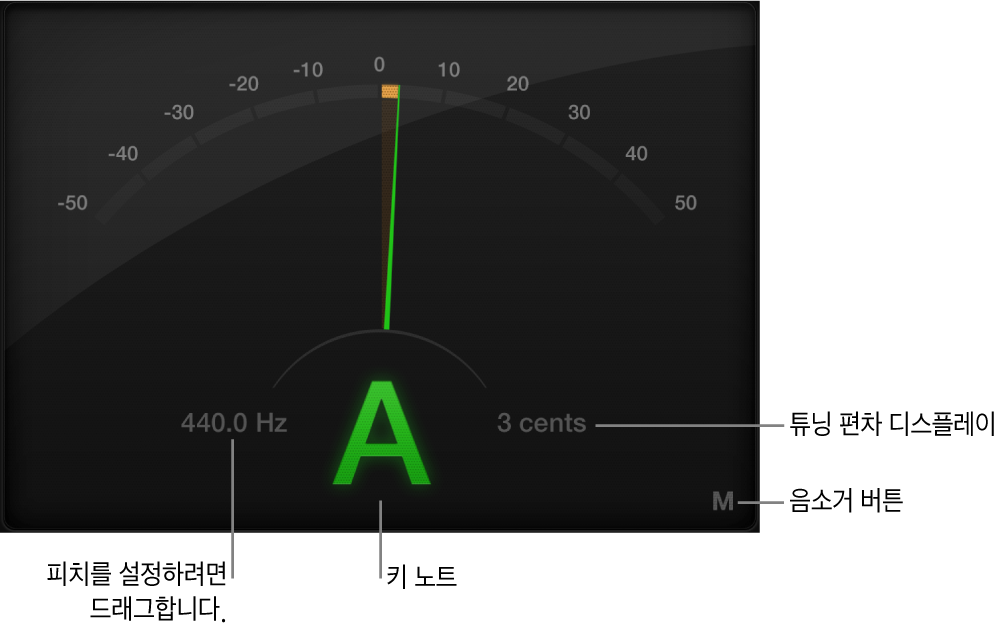
튜너 파라미터
그래픽 튜닝 디스플레이: 노트의 피치를 센트로 표시합니다. 중앙(12시)에 표시되면 노트가 올바르게 튜닝된 것입니다. 표식이 중앙에서 왼쪽으로 이동하면 노트가 플랫한 것이고 표식이 중앙에서 오른쪽으로 이동하면 노트가 샤프한 것입니다. 또한 색상을 통해서도 튜닝 정확도를 확인할 수 있습니다. 초록색은 신호가 튜닝되었음을 나타내고 주황색은 신호가 튜닝되지 않았음을 나타냅니다.
Reference Tuning 필드: 수직으로 드래그하여 튜닝의 기준으로 사용된 노트의 피치를 설정합니다. 440Hz의 A 노트가 기본값이며 0.1Hz 단위로 410~470 사이로 설정할 수 있습니다.
키노트 디스플레이: 재생되는 노트의 목표 피치를 표시합니다(가장 가깝고 튜닝된 피치).
튜닝 편차 디스플레이: 튜닝 편차를 센트 단위로 표시합니다.
음소거 버튼: 활성화된 채널을 음소거합니다.
보기 팝업 메뉴: 수평 또는 수직 디스플레이를 선택하고 크기를 설정합니다.
참고: 또는 플러그인 윈도우의 하단 모서리를 드래그하여 크기를 설정할 수도 있습니다.
튜너 유틸리티 사용하기
MainStage에서 컨트롤 막대에 있는 튜너 아이콘을 클릭하십시오.
튜너 유틸리티 윈도우가 열립니다.
악기에서 노트를 하나 플레이하고 그래픽 튜닝 및 키노트 디스플레이를 확인하십시오. 키노트에 비해 노트가 플랫이거나 샵이면 그래픽 튜닝 디스플레이에 주황색 세그먼트가 표시되며 키노트가 주황색으로 표시되고 튜닝 편차 디스플레이에 노트가 피치를 얼마나 벗어났는지 센트 단위로 나타납니다.
그래픽 튜닝 디스플레이의 표식이 중간에 위치하고 튜닝 편차 필드에서 값이 0 센트로 나타나도록 악기의 튜닝을 조절하십시오.
올바르게 튜닝되면 그래픽 튜닝 디스플레이 및 키노트가 초록색으로 표시됩니다.
튜너 플러그인 사용하기
MainStage에서 튜너 플러그인을 오디오 채널 스트립에 삽입하십시오.
튜너 플러그인 윈도우가 열립니다.
악기에서 노트를 하나 플레이하고 그래픽 튜닝 및 키노트 디스플레이를 확인하십시오. 키노트에 비해 노트가 플랫이거나 샵이면 그래픽 튜닝 디스플레이에 주황색 세그먼트가 표시되며 키노트가 주황색으로 표시되고 튜닝 편차 디스플레이에 노트가 피치를 얼마나 벗어났는지 센트 단위로 나타납니다.
그래픽 튜닝 디스플레이의 표식이 중간에 위치하고 튜닝 편차 필드에서 값이 0 센트로 나타나도록 악기의 튜닝을 조절하십시오.
올바르게 튜닝되면 그래픽 튜닝 디스플레이 및 키노트가 초록색으로 표시됩니다.